Notes
L’accès à cette page nécessite une autorisation. Vous pouvez essayer de vous connecter ou de modifier des répertoires.
L’accès à cette page nécessite une autorisation. Vous pouvez essayer de modifier des répertoires.
Cette rubrique récapitule la disponibilité des fonctionnalités en fonction des versions et éditions du logiciel que vous utilisez. Il explique également les exigences d’installation de SharePoint 2010 pour l’utilisation de fonctionnalités SQL Server spécifiques. Pour plus d’informations sur SharePoint 2013, consultez Topologies de déploiement pour les fonctionnalités SQL Server BI dans SharePoint.
Dans cette rubrique :
Prise en charge des éditions SharePoint et des fonctionnalités BI
Configuration requise et suggestions pour l’exécution de l’installation de SharePoint
Configuration générale requise pour SharePoint 2010
Les produits SharePoint 2010 sont 64 bits uniquement. Si vous disposez d’une installation 32 bits d’une version précédente de SharePoint et reporting Services installée en mode intégré SharePoint, vous ne pourrez pas effectuer de mise à niveau vers SharePoint 2010. Pour plus d’informations, consultez la documentation SharePoint.
Reporting Services inclut un complément pour les produits SharePoint. Les configurations prises en charge pour le complément et le serveur de rapports sont disponibles à un niveau plus précis que ce qui est indiqué ici. Pour plus d’informations, consultez Combinaisons prises en charge de SharePoint et Reporting Services Server et complément (SQL Server 2014).
Les outils de développement SharePoint prennent uniquement en charge une configuration autonome SharePoint. Pour plus d’informations, consultez la documentation SharePoint : Configuration requise pour le développement de solutions SharePoint.
Support des versions SharePoint et des fonctionnalités d'intelligence d'affaires (BI)
Certaines fonctionnalités de SQL Server 2014 Business Intelligence ne sont prises en charge que sur des éditions spécifiques de produits SharePoint.
| Fonctionnalités prises en charge | Produit SharePoint |
|---|---|
| Power View, fonctionnalité du complément SQL Server 2014Reporting Services pour MicrosoftSharePoint Server 2010 Enterprise Edition. Alertes de données de Reporting Services. PowerPivot. |
SharePoint Server 2010 Enterprise Edition. |
| Affichage général des rapports Reporting Services et intégration des fonctionnalités à SharePoint. | Éditions Standard et Entreprise de SharePoint Server 2010. SharePoint Foundation 2010. |
Pour plus d’informations, consultez Fonctionnalités prises en charge par les éditions de SQL Server 2012.
SharePoint 2010 Service Pack 1 (SP1)
Il est recommandé de mettre à jour votre installation sharePoint 2010 vers SharePoint 2010 Service Pack 1 (SP1). SharePoint SP1 est requis dans les cas suivants :
Vous souhaitez utiliser la version de SQL Server 2012 du moteur de base de données pour les bases de données de contenu SharePoint ou les bases de données de catalogue Reporting Services.
Vous souhaitez utiliser PowerPivot et l’outil de configuration PowerPivot.
L’une des principales raisons pour lesquelles SP1 est requis pour les installations SharePoint exécutées avec SQL Server 2012 est la fonctionnalité du moteur de base de données sp_dboption, qui a été déconseillée dans une version précédente, est abandonnée dans la version SQL Server 2012. Pour plus d’informations, consultez la fonctionnalité de moteur de base de données abandonnée dans SQL Server 2014
Conseils d’installation de SharePoint 2010 SP1
Téléchargez SharePoint Server 2010 SP1 et appliquez-le sur tous les serveurs de la batterie de serveurs.
Remarque
Sur une batterie de serveurs existante, vous devez utiliser l’une des étapes supplémentaires suivantes pour effectuer la mise à niveau de SharePoint SP1. Pour plus d’informations, consultez Problèmes connus lorsque vous installez Office 2010 SP1 et SharePoint 2010 SP1 et description de SharePoint Server 2010 SP1 :
Assistant Configuration des produits SharePoint : Exécutez l’Assistant pour terminer la mise à niveau et la configuration SP1.
Terminez la mise à niveau avec psconfig : Exécutez la commande
psconfig -upgradepour terminer la mise à niveau SP1
Pour plus d’informations, consultez la section « Mise à niveau » de (SharePoint Server 2010) et du Centre de ressources : Mises à jour pour les produits SharePoint 2010
Installation de SharePoint avec les fonctionnalités DE SQL Server BI
Outil de préparation des produits SharePoint 2010
L’outil de préparation des produits SharePoint active les rôles serveur dans le système d’exploitation et installe d’autres logiciels requis par une installation SharePoint. Le tableau suivant identifie des étapes supplémentaires pour configurer votre serveur pour SQL Server 2014.
| Composant | Action |
|---|---|
| Complément Reporting Services | L’outil de préparation des produits SharePoint 2010 installe la version SQL Server 2008 R2 du complément Reporting Services. SQL Server 2014 inclut une version plus récente du complément requis pour les fonctionnalités de SQL Server 2014. Le module complémentaire peut être installé à l’aide de l’Assistant d’installation de SQL Server et téléchargé depuis MSDN. Pour plus d’informations sur l’emplacement où obtenir la version actuelle du complément et comment l’installer, voir Où trouver le complément Reporting Services pour les produits SharePoint et installer ou désinstaller le complément Reporting Services pour SharePoint (SharePoint 2010 et SharePoint 2013). |
| Fournisseur Analysis Services OLE DB (MSOLAP) | SharePoint 2010 installe la version SQL Server 2008 du fournisseur OLE DB dans le cadre d’un déploiement Excel Services. Cette version ne prend pas en charge l’accès aux données PowerPivot. Vous devez installer des versions ultérieures du fournisseur sur des serveurs SharePoint qui prennent en charge les connexions de données PowerPivot. Pour plus d’informations, consultez Installer le fournisseur OLE DB Analysis Services sur les serveurs SharePoint |
| ADO.NET Services | SharePoint 2010 répertorie ADO.NET services dans la liste des prérequis, mais le programme d’installation des prérequis ne l’installe pas. Pour ajouter ADO.NET services, vous devez l’installer manuellement. L’installation de ADO.NET services est nécessaire si vous souhaitez utiliser des listes SharePoint en tant que flux de données vers des classeurs PowerPivot ou des rapports Reporting Services. Pour obtenir des instructions, consultez Installer ADO.NET Data Services pour prendre en charge les exportations de flux de données de listes SharePoint. |
Configuration requise et suggestions pour l’exécution de l’installation de SharePoint
Quelles fonctionnalités SQL Server 2014 vous installez et l’ordre d’installation de ces fonctionnalités déterminent les niveaux d’intégration avec SharePoint possibles. Par exemple, si un certain niveau d’intégration des fonctionnalités est disponible via Reporting Services sur un serveur SharePoint qui utilise une base de données intégrée, la plupart des scénarios d’intégration de fonctionnalités nécessitent une installation de batterie de serveurs SharePoint, car seule une installation de batterie fournit l’infrastructure requise pour certaines fonctionnalités bi.
Une batterie de serveurs SharePoint peut être un serveur unique ou plusieurs serveurs. Ce qui distingue une ferme de serveurs d’une installation autonome est la présence d’une infrastructure supplémentaire, telle que le service de revendications pour le jeton Windows.
Une batterie de serveurs est activée lorsque vous choisissez l’option Batterie de serveurs dans l’installation de SharePoint. Vous devez disposer d'une installation de ferme SharePoint si vous souhaitez utiliser PowerPivot pour SharePoint ou Power View. L’installation SharePoint indépendante est prise en charge et courante pour les environnements de développement de Reporting Services. Toutefois, une installation de batterie de serveurs SharePoint est recommandée pour un environnement de production.
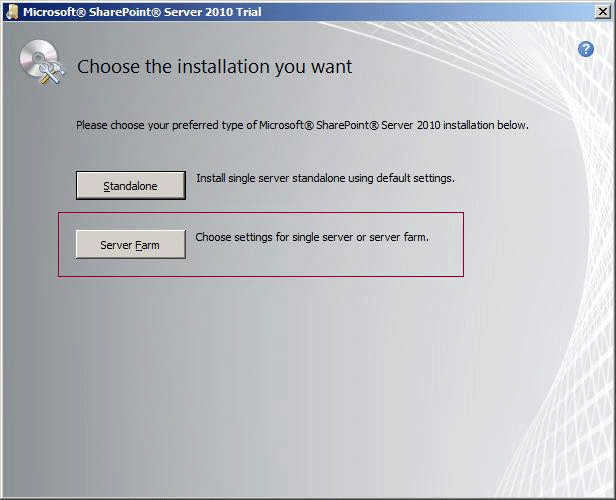
Une installation complète du serveur est également requise pour PowerPivot pour SharePoint ou le service partagé Reporting Services.
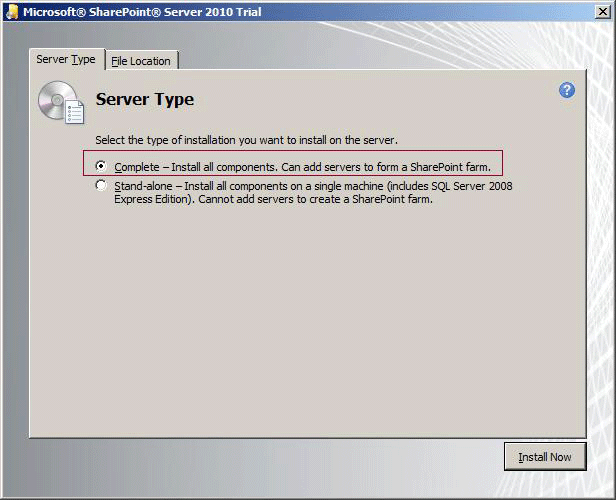
La dernière page de l’Assistant de configuration vous invite à configurer la ferme de serveurs et, éventuellement, à configurer une application web par défaut ainsi qu'une collection de sites racine. La plupart des utilisateurs de configuration suivent ce chemin d’installation. Si, pour une raison quelconque, vous ne configurez pas la batterie de serveurs, vous pouvez utiliser l’option de configuration de la batterie de serveurs dans l’outil de configuration PowerPivot pour configurer la batterie de serveurs.
Dans les versions précédentes, il était recommandé de laisser la batterie de serveurs non configurée pour l'installation de PowerPivot, car cela réduisait le nombre d'étapes nécessaires lorsque vous utilisiez les options d'installation de SQL Server pour installer PowerPivot pour SharePoint dans un état prêt à l'emploi. Dans cette version, il n’est plus important. Vous pouvez utiliser l’outil de configuration PowerPivot pour paramétrer une batterie de serveurs existante afin qu’elle utilise les paramètres recommandés pour une installation de PowerPivot pour SharePoint.
Reporting Services peut être installé dans une batterie de serveurs SharePoint existante. Vous pouvez installer Reporting Services ou SharePoint dans n’importe quel ordre, mais la configuration de Reporting Services varie en fonction de l’ordre. Pour plus d’informations, consultez Ajouter un serveur de rapports supplémentaire à une batterie de serveurs (scale-out SSRS) et installer le mode SharePoint Reporting Services pour SharePoint 2010
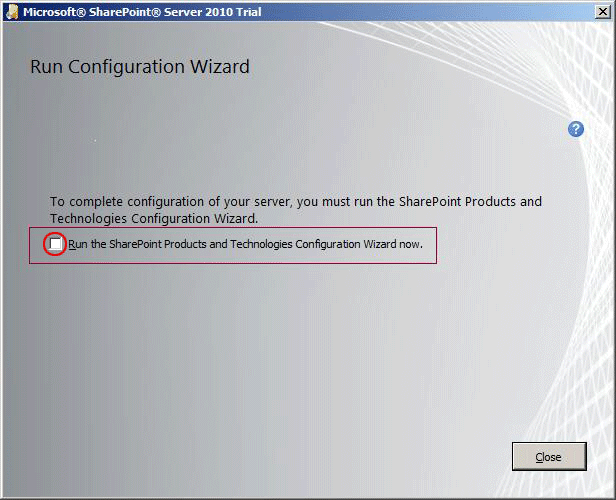
Voir aussi
Installation et déploiement pour SharePoint Server 2010Plusieurs serveurs pour une batterie de serveurs à trois niveaux (SharePoint Server 2010)